ある日、いつものようにSkypeでPDFファイルを受信しようとしたところ、クリックしてもダウンロードがいつまでたっても終わらないという問題に直面しました。普段はクリック一つで簡単にダウンロードできていたのに、今回は一筋縄ではいきません。
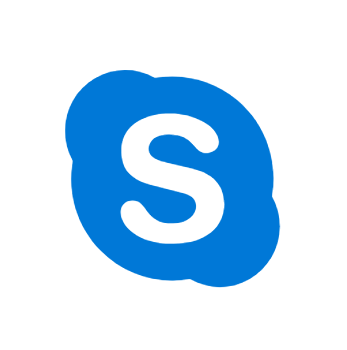
試してみたこと
- Skypeの再起動: まずはSkypeを再起動してみましたが、効果なし。
- パソコンの再起動: 次にパソコン自体を再起動してみましたが、これもダメ。
- ファイルを右クリックして保存: 最後に、ファイルを右クリックして「名前を付けて保存」でデスクトップに保存してみたところ、無事に保存できました。
解決策
Skypeのデフォルトの保存先は「ダウンロード」フォルダになっていますが、この設定を変更することで問題が解決するようです。具体的には、以下の手順で保存先を変更します。
- Skypeの設定画面を開く: Skypeを起動し、右上のプロフィールアイコンをクリックして「設定」を選択します。
- 「メッセージング」を選択: 設定画面の左側のメニューから「メッセージング」を選びます。
- ファイル受信時のディレクトリを変更: 「ファイル受信時」の項目で「保存先の変更」をクリックし、保存先を「デスクトップ」や「ドキュメント」に変更します。
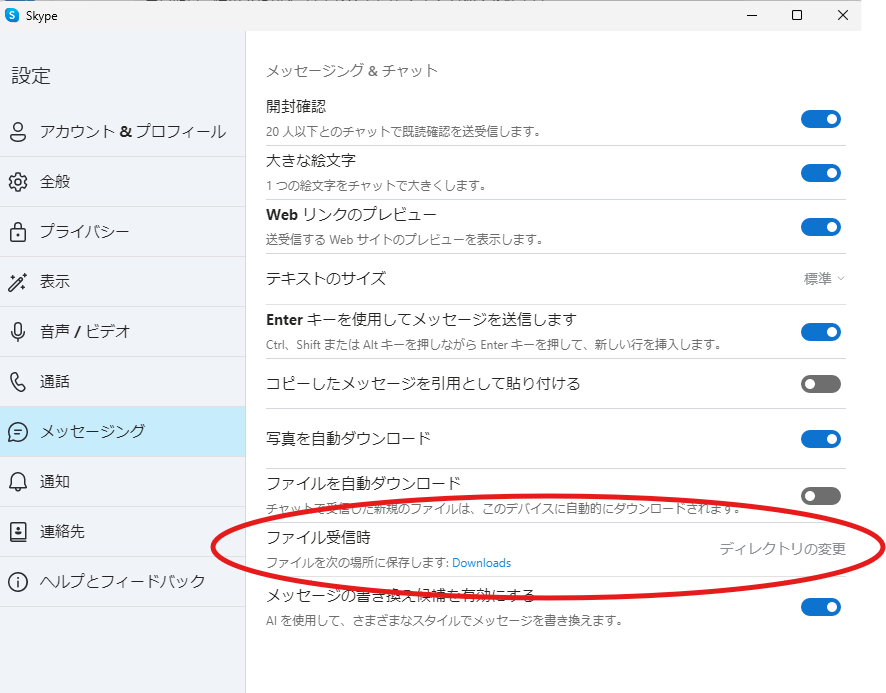
この設定を変更することで、再度PDFファイルを受信する際にスムーズにダウンロードできるようになりました。もし同じような問題に直面している方がいれば、ぜひ試してみてください。

